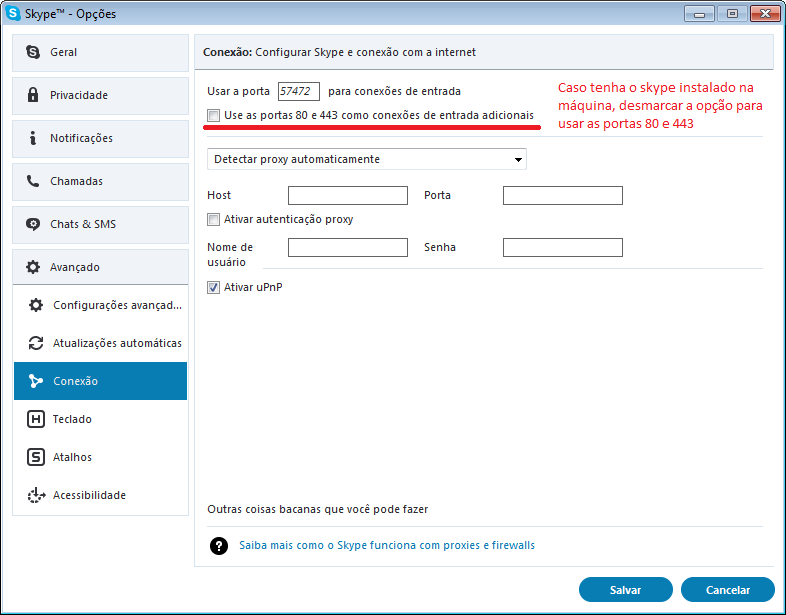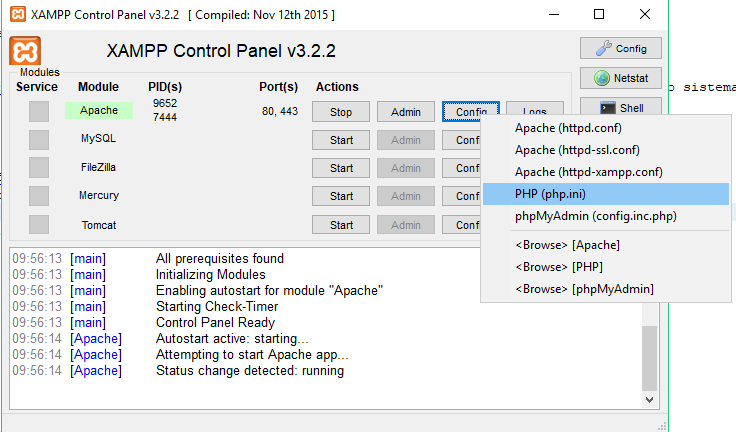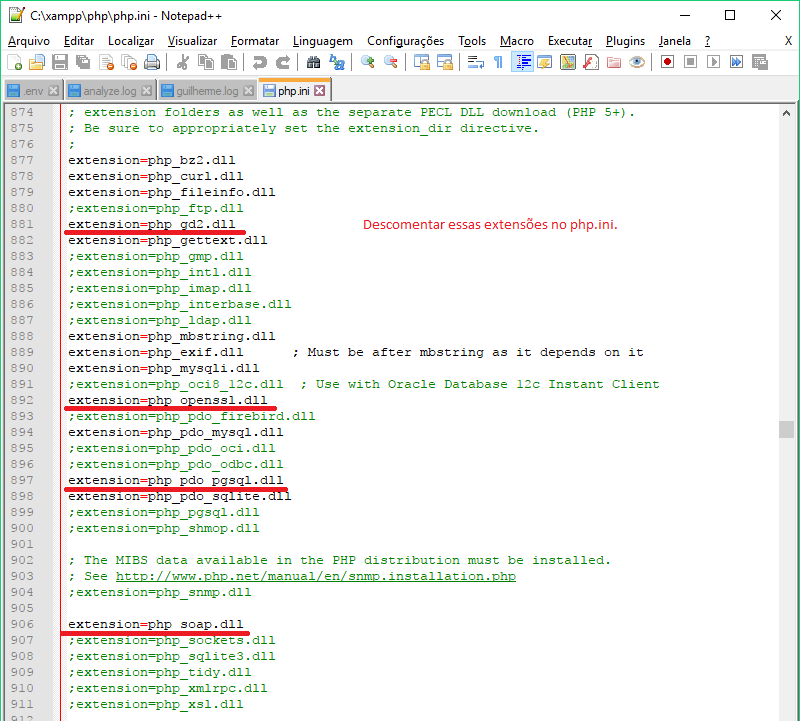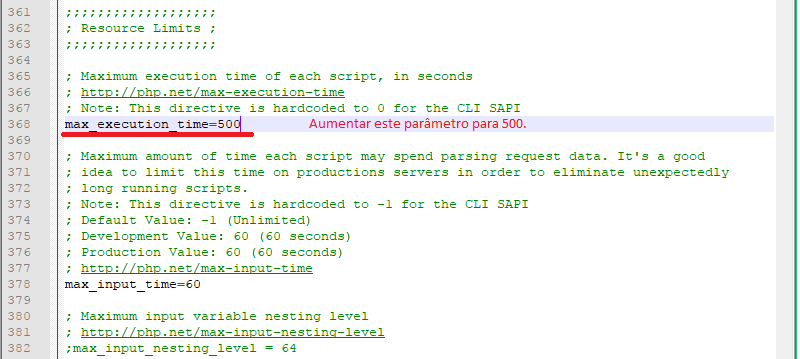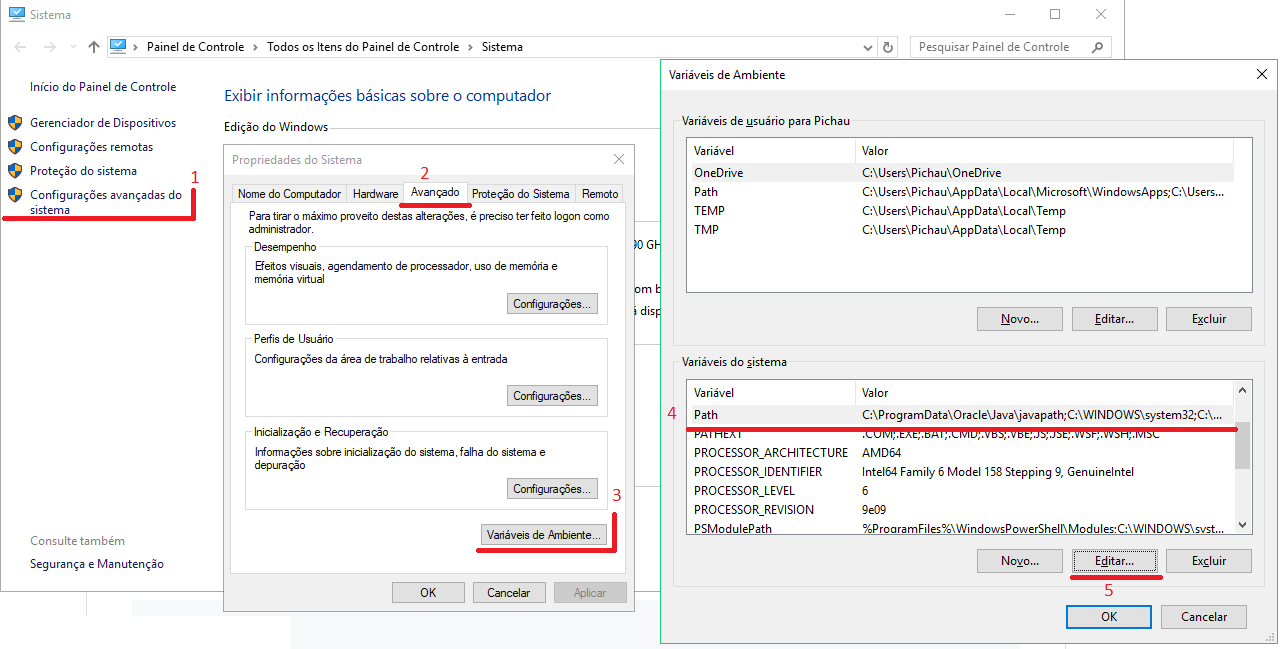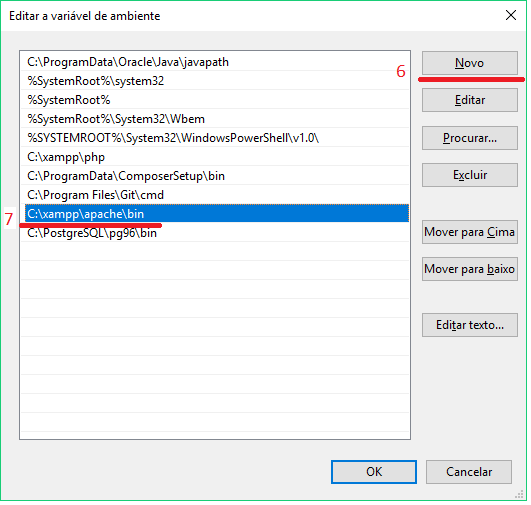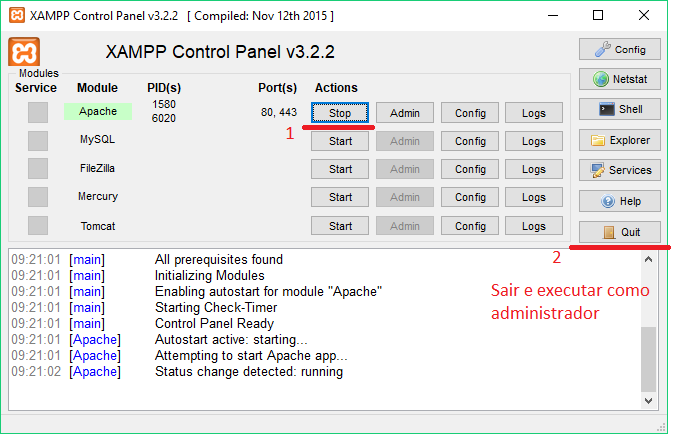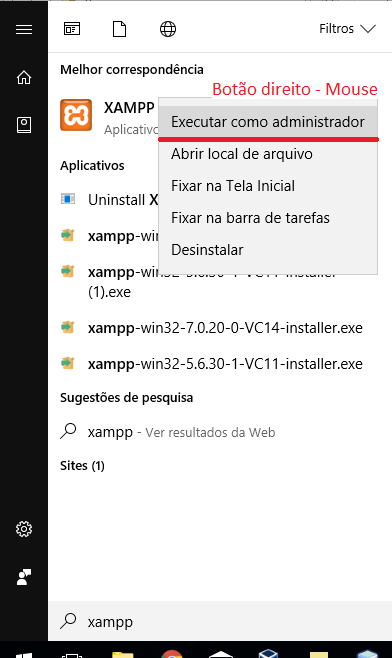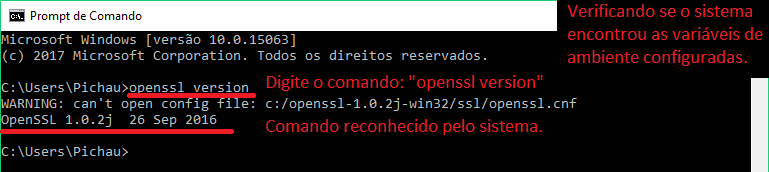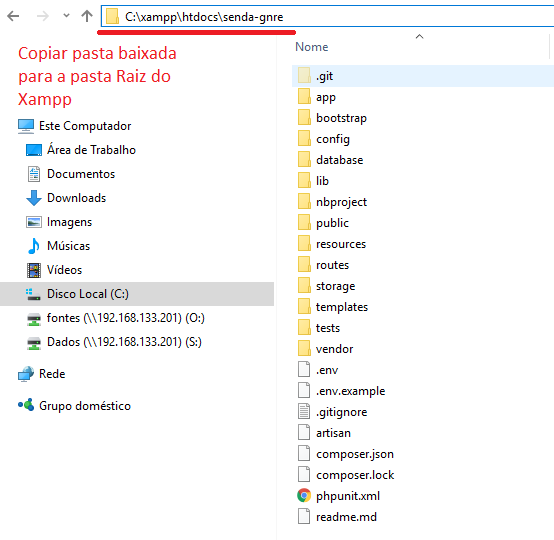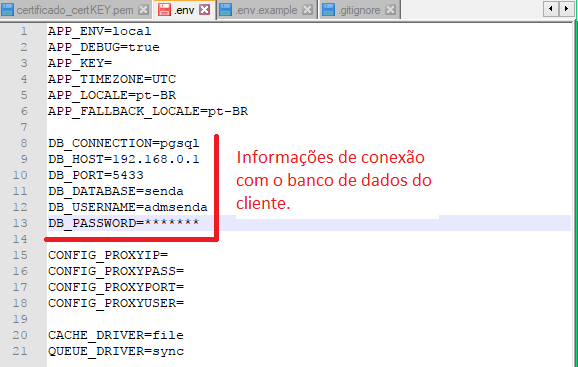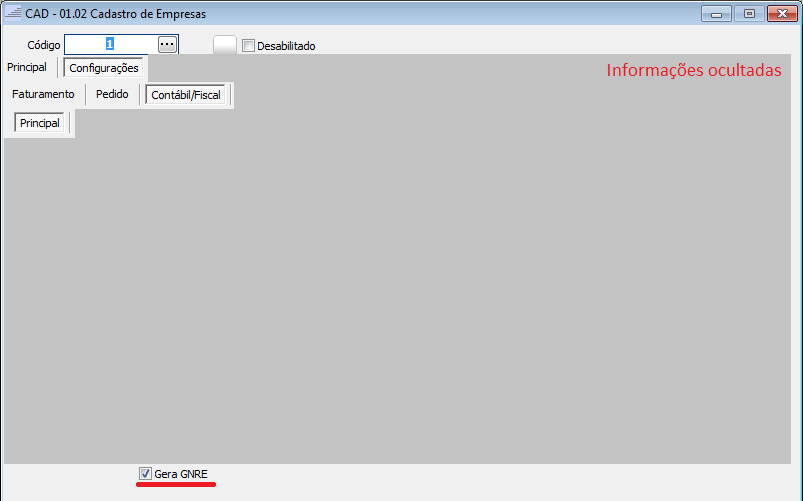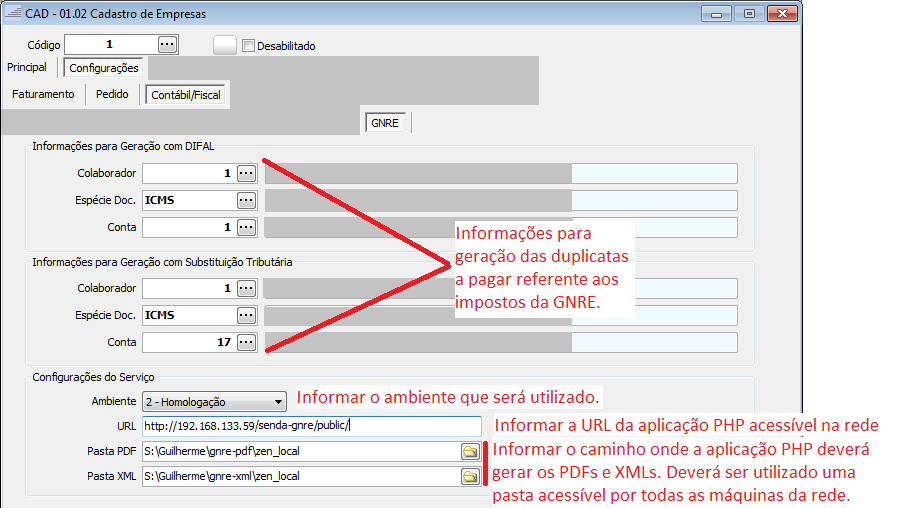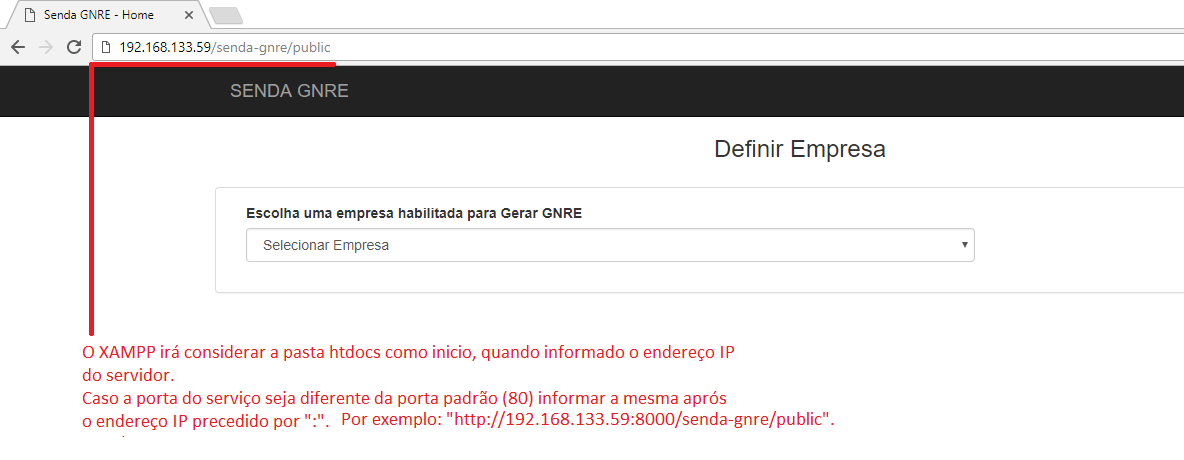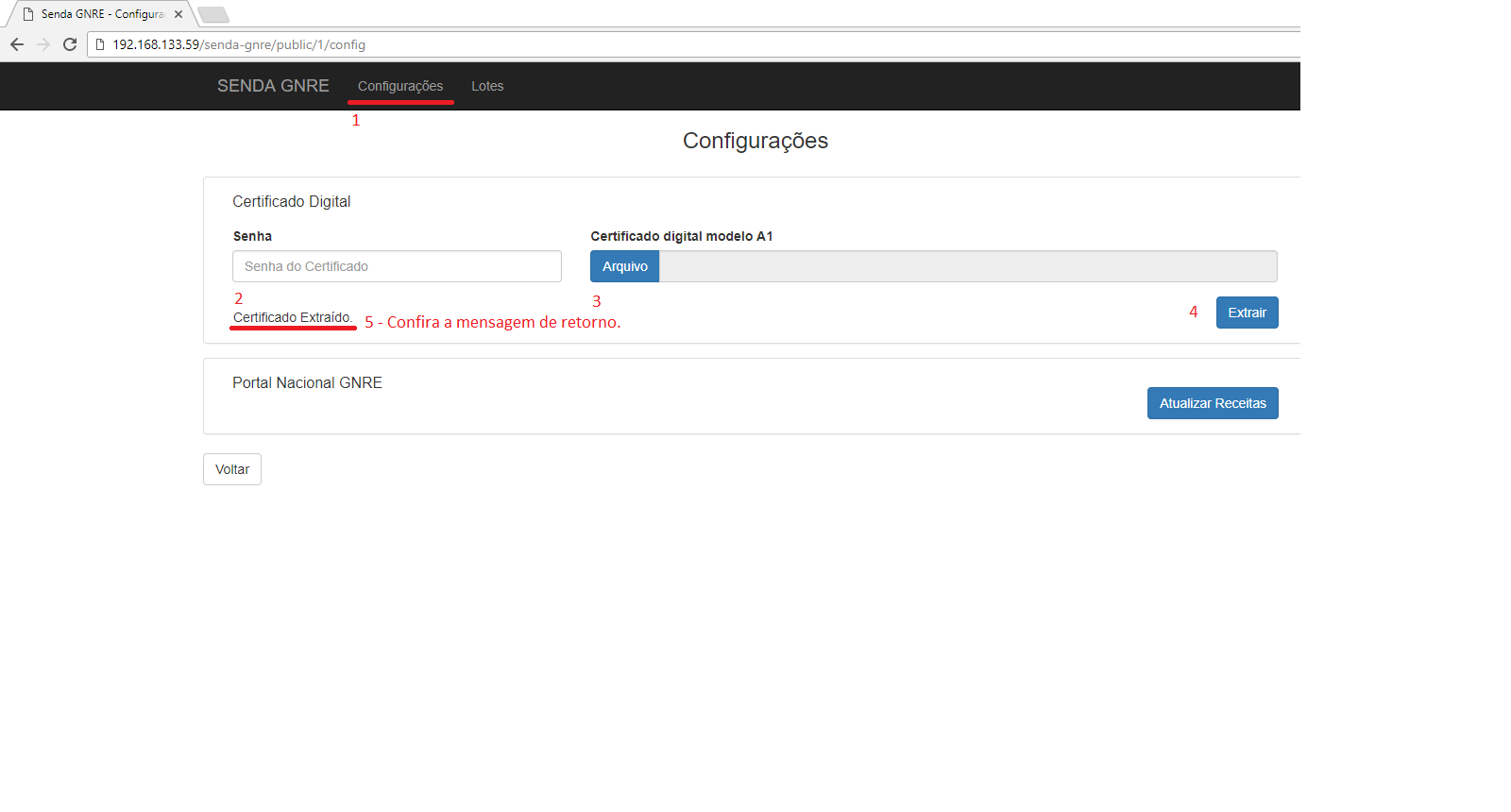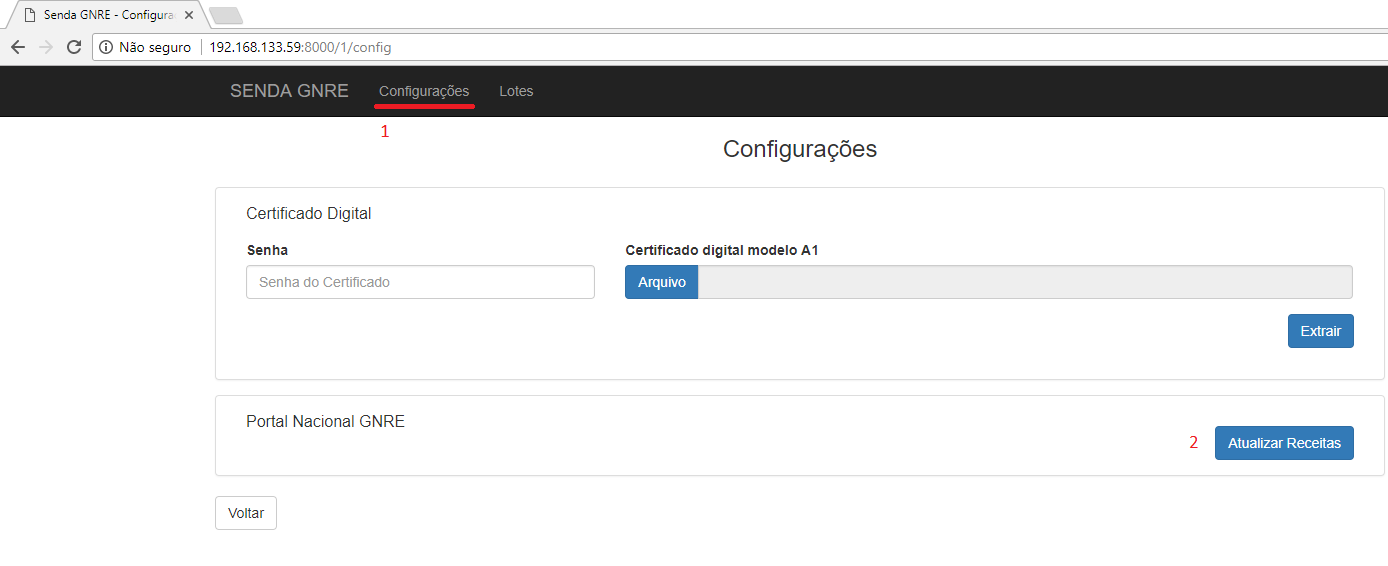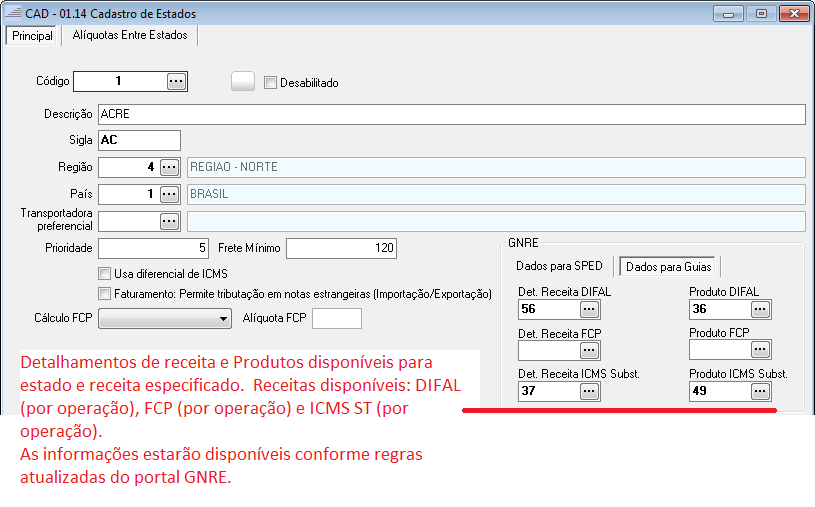sendaxe / senda-gnre
API para a emissão de guias GNRE para a SEFAZ - Base no Projeto: nfephp-org/sped-gnre
Installs: 7
Dependents: 0
Suggesters: 0
Security: 0
Stars: 0
Watchers: 1
Forks: 1
Open Issues: 0
Type:project
pkg:composer/sendaxe/senda-gnre
Requires
- php: >=5.6.4
- dompdf/dompdf: 0.6.*
- laravel/lumen-framework: 5.4.*
- league/flysystem: ~1.0
- myclabs/deep-copy: 1.7.*
- phenx/php-font-lib: 0.2.*
- satooshi/php-coveralls: dev-master
- smarty/smarty: ~3.1
- symfony/polyfill-php70: 1.6.*
- vlucas/phpdotenv: ~2.2
- zendframework/zend-barcode: ^2.3
- zendframework/zend-servicemanager: ~2.0
Requires (Dev)
- fzaninotto/faker: ~1.4
- mockery/mockery: ~0.9
- phpunit/phpunit: ~5.0
This package is not auto-updated.
Last update: 2025-12-27 03:07:44 UTC
README
SENDA - GNRE é um projeto de integração entre o sistema Senda ERP e os portais de geração GNRE.
Documentação
SENDA - GNRE é baseado no projeto: https://github.com/nfephp-org/sped-gnre mantendo-se atualizado conforme as necessidades do sistema Senda ERP.
Instalando o Servidor PHP
Para plataforma windows:
- Recomenda-se baixar o XAMPP com a versão PHP 7.0.
- Download do XAMPP: "https://www.apachefriends.org/xampp-files/7.0.23/xampp-win32-7.0.23-0-VC14-installer.exe"
- Após concluir o download do XAMPP, executar o arquivo recém baixado e seguir os passos do assistente de instalação.
- Antes de iniciar o serviço, verifique se a porta padrão a ser utilizada pelo XAMPP não está em uso por outra aplicação (Por padrão o XAMPP utiliza as portas 80 e 443). Caso tenha o skype instalado, verificar se o mesmo não esta usando as portas 80 e 443 (Menu Ferramentas - Opções - Avançado - Conexão). Desmarque a opção "Use as portas 80 e 443 como conexões de entrada adicionais" caso a mesma esteja marcada.
- Exemplos
- Habilitar Extenções PHP no arquivo "C:\xampp\php\php.ini" - Retire o ";" antes das extenções:
- php_soap
- php_openssl
- php_gd2
- php_pdo_pgsql
- Ajustar o parametro max_execution_time no php.ini para 500;
- Exemplos
Após configurar o PHP.ini - Adicionar a pasta "c:/xampp/apache/bin" às variáveis de ambiente:
- Siga até as configurações do sistema, mais especificamente nas variáveis de ambiente do sistema.
- Adicione o caminho de instalação do xampp, exemplo: "C:\xampp\apache\bin" em PATH.
- Exemplos
- Pare o XAMPP e inicie novamente como ADMINISTRADOR (para extrair os dados do certificado).
- Exemplos
Verificando a instalação
- Antes de prosseguir verifique através do terminal se o openssl esta instalado corretamente, através do comando:
openssl version
- Verifique se o comando foi reconhecido pelo sistema, caso contrário verifique novamente se a variável de ambiente foi configurada corretamente (pode ser necessário fechar o terminal CMD e abrir novamente).
- Exemplos
Estrutura de Pastas
- Recomenda-se salvar a aplicação baixada na pasta raiz do serviço PHP.
- C:/xampp/htdocs/senda-gnre (copiar para esta pasta a aplicação baixada)
- Exemplos
Ajustando o arquvivo de configuração .ENV
- Assim que as dependências forem baixadas e o serviço esteja devidamente configurado conforme os passos anteriores, acesse a pasta raiz onde foi realizada a instalação.
- Configurando os dados da conexão e certificado do cliente:
- Abra o arquivo .env que esta na raiz do projeto e configure os dados de acesso conforme o arquivo .env.example
- Exemplos
Preparando o Senda para gerar GNRE
- Antes de iniciar a aplicação PHP verifique as configurações no cadastro de empresas do Senda.
- No cadastro de empresas, marque a opção "Gera GNRE" na aba "Configurações" - "Contábil/Fiscal" - "Principal".
- Após marcar a opção "Gera GNRE", configure as informações que estarão disponíveis na aba GNRE.
- Informe a url que estará sendo utilizada para rodar o serviço GNRE na opção URL (definir pelo endereço ip ou nome do servidor na rede para que todas as máquinas cliente tenham acesso a esta url). Exemplos:
- Exemplos
Acessando a aplicação PHP
- Acesse no navegador a url: "http://endereco-ip/senda-gnre/public" o caminho pode variar conforme for configurado a estrutura de pastas nos passos anteriores.
- Caso a porta configurada no XAMPP for diferente da porta padrão (80) informar a mesma logo após o IP/Nome do servidor precedido por ":". Exemplo "http://endereco-ip:8000/senda-gnre/public" o caminho pode variar conforme for configurado a estrutura de pastas nos passos anteriores.
- Exemplos
Configurando a URL de Acesso
- Acesse o sistema através da URL da pasta raiz, por exemplo: "http://192.168.133.59/senda-gnre/public"
- Se preferir utilizar um endereço de acesso reduzido, crie um arquivo .BAT (windows) com os comandos abaixo:
cd C:\xampp\htdocs\senda-gnre
php -S 192.168.133.59:80 -t ./public
pause
REM Acesse a url: http://192.168.133.59 através do navegador.
Atualizando/Extraindo os dados do certificado (sempre que estiver expirando)
- Este procedimento precisa estar com o XAMPP rodando em modo administrador
- Sempre que o certificado estiver expirando será necessário atualizar/extrair o certificado novo do cliente através da URL: "/configuracoes" disponível na aplicação.
- No primeiro acesso também deverá ser realizado este procedimento.
- Exemplos
Atualizando as receitas
- Assim que os passos anteriores forem realizados, acesse a opção "Atualizar Receitas" na aplicação PHP. Neste momento a aplicação deverá baixar as informações específicas de cada estado (campos obrigatórios, códigos de produto, códigos de detalhamento de receita etc..) salvando essas informações no Senda.
- No primeiro acesso também deverá ser realziado este procedimento.
- Exemplos
Configurando as informações no cadastro de estados - Senda ERP
- Após atualizar as receitas, acesse o cadastro de estados no Senda ERP e configure os códigos de "Detalhamento de Receita" e "Código de Produto" para cada estado no qual o cliente irá gerar as guias.
- As informações estarão disponíveis conforme regras atualizadas do portal GNRE. Alguns estados obrigam informar "Detalhamento de Receita" e/ou "Código de Produto", estas informações variam conforme estado e receita.
- Exemplos
Alterando a porta padrão do serviço PHP
- Caso o servidor já tenha algum serviço rodando nas portas padrões do XAMPP (80 e 443) (o xampp não irá iniciar e irá alertar que existe um outro serviço rodando em uma destas portas), é possível alterar as portas que o XAMPP estará trabalhando. Para isso, basta seguir os exemplos abaixo:
- Exemplos
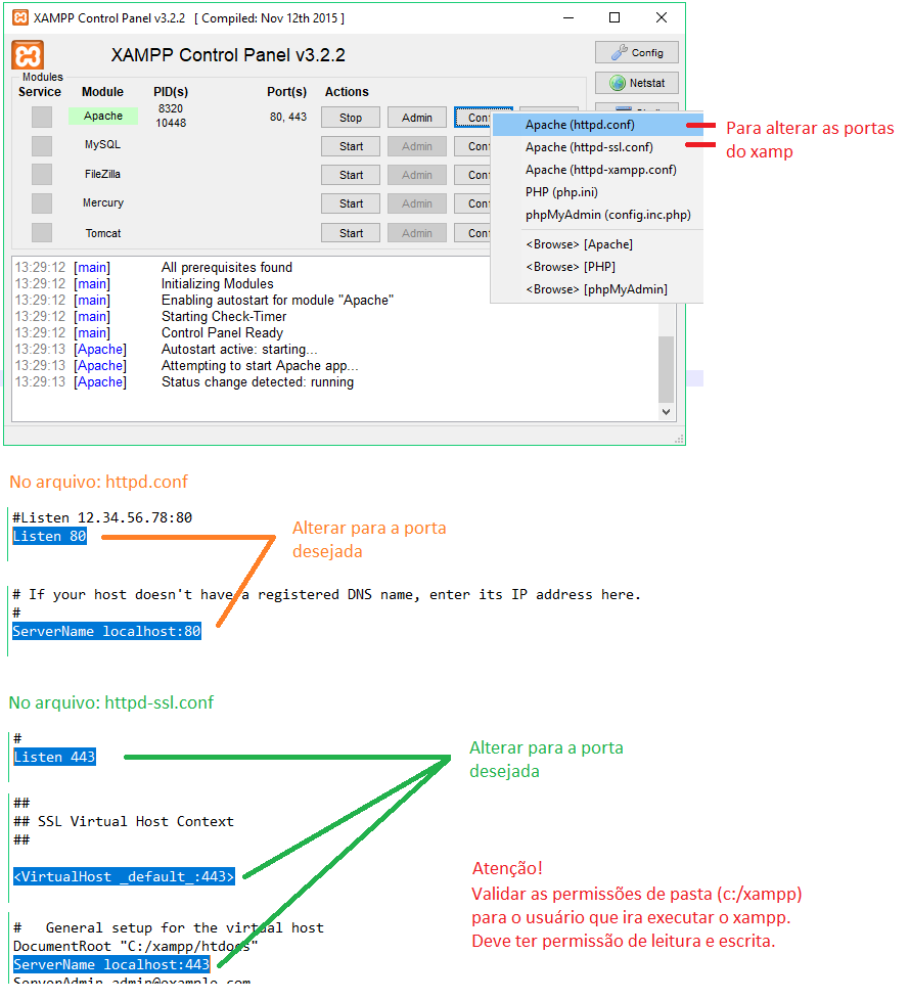
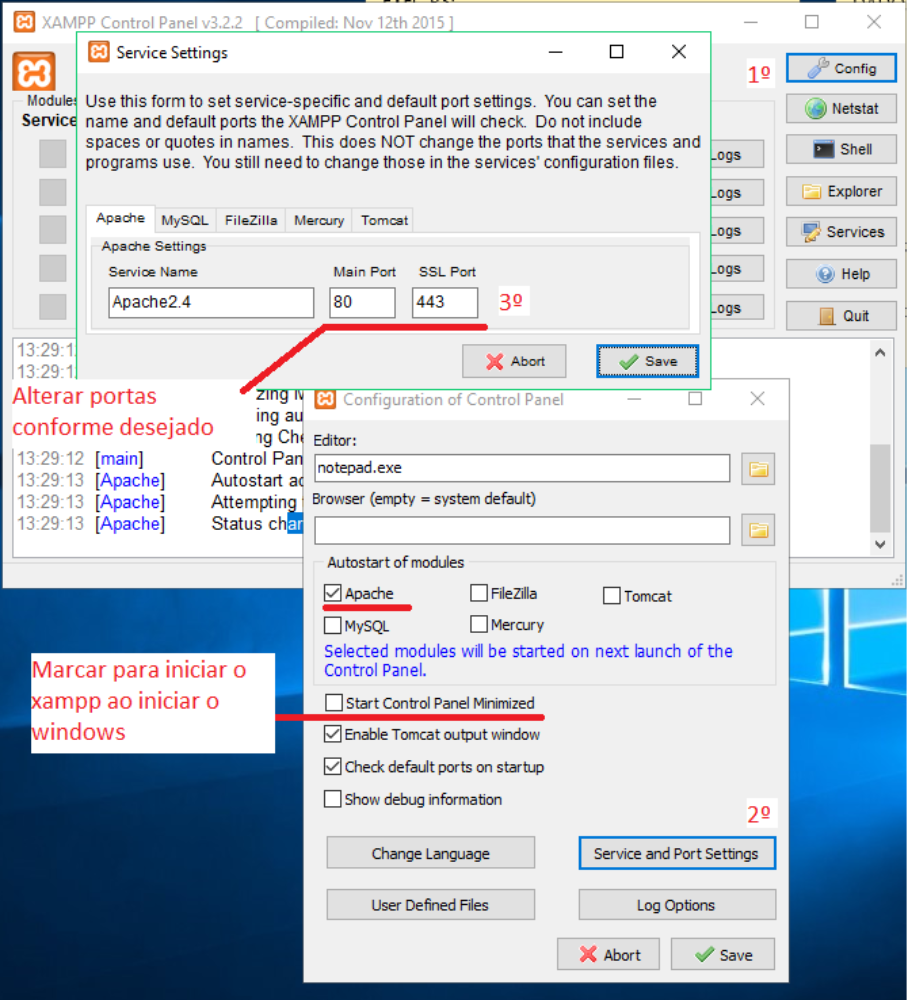
- Após alterar as configurações, parar o Apache e executar novamente para carregar as novas configurações.
- Caso a porta seja diferente de "80", lembrar de atualizar a URL da aplicação no Cadastro de Empresas (Senda ERP) para incluir a porta especificada logo após o endereço ip, por exemplo: "http://192.168.133.59:8000/senda-gnre/public/"